Hirdetés
 Miután karácsonykor ajándékba kapott egy hordozható merevlemezt, nagyon izgatott voltam, hogy teljes mértékben kihasználtam ezt a merevlemezt a biztonsági mentés módjaként. és megóvom minden fontos családi fényképet, videót és kutatási dokumentumot, amelyeket nem akarok elveszíteni, ha a laptop merevlemezem valaha meghibásodik nekem.
Miután karácsonykor ajándékba kapott egy hordozható merevlemezt, nagyon izgatott voltam, hogy teljes mértékben kihasználtam ezt a merevlemezt a biztonsági mentés módjaként. és megóvom minden fontos családi fényképet, videót és kutatási dokumentumot, amelyeket nem akarok elveszíteni, ha a laptop merevlemezem valaha meghibásodik nekem.
A legtöbb szinkronizálási alkalmazásnak az a problémám, hogy túl egyszerű vagy túl bonyolult. Például: SyncToy Hogyan lehet szinkronizálni a fájlokat a számítógép és az USB hüvelykujj-meghajtó között? Olvass tovább , amelyet a Shankar lefedt, annyira egyszerűen használható, mint szeretné, de a funkcionalitása kissé korlátozott. A Pure Sync, amelyet Stefan fedezett fel, egy másik nagyszerű eszköz egész vagy nagy meghajtók biztonsági másolatának készítéséhez mappákat, de a megcélzott fájlok szinkronizálásához vagy több forrás kiválasztásához egy célhoz nem igazán könnyen. Végül találkoztam Synkron a SourceForge-nál, és rájöttem, hogy pontosan ezt keresek.
Szinkronizálja az egyes mappákat
A mappáknak a forrás-PC-ről a külső merevlemez-meghajtóra történő külön-külön történő szinkronizálásakor valójában nem sokkal könnyebb, mint a Synkronéval. A főképernyőn mindent megtalál, amire szüksége lehet egy területen. Akár szinkronizálni szeretné a mappákat külön-külön, akár több forrásmappából, vagy ha szeretné ütemezze, hogy mikor és milyen gyakran készítsen biztonsági másolatot a fontos fájlokról, ez az az a képernyő, ahol minden megtalálható történik.
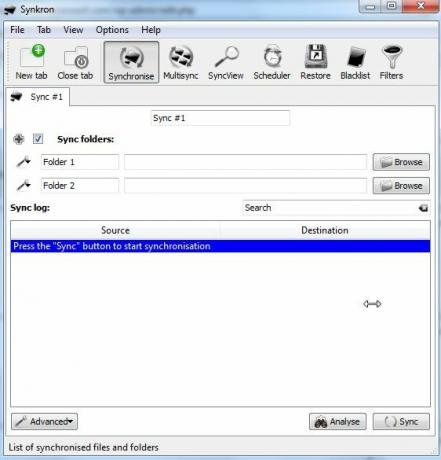
Az én esetemben három fájl kategóriát szerettem volna megbizonyosodni arról, hogy biztonsági másolatot készítettem-e az új külső merevlemezemre meghajtó, fontos képek a családomról és a gyerekeimről, fontos otthoni videók, majd az összes fontos kutatásom dokumentumokat. Készítettem a három „szinkronizált” mappát a „My Documents” könyvtárban, és áthelyeztem az összes fontos fájlt ebbe a könyvtárba. Előre haladva olyan helyeken fog menni, ami fontos.
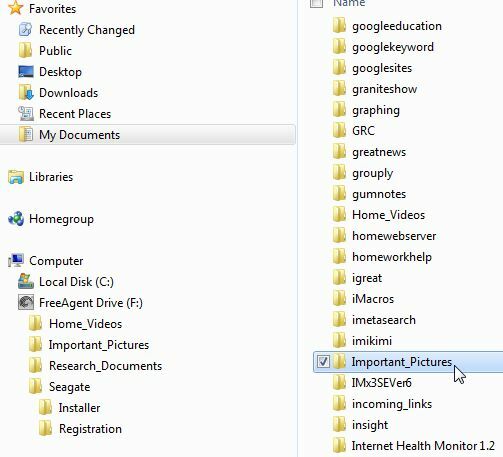
A szinkronizálás beállítása annyira egyszerű, mint a lap átnevezése (esetemben egy fül minden egyes mappa szinkronizálásához), a két mappa felsorolása, majd a Szinkronizálás gombra kattintás.

Ha szeretné tudni, hogy mi történik a szinkronizálás után, akkor először kattintson az „Elemzés” gombra. A szoftver megmutatja, mely mappák lesznek szinkronizálva, hány fájlt kell szinkronizálni, és ha az almappák egyikének sem létezik a cél merevlemezen. Ne aggódjon, ha ez a helyzet, a szoftver automatikusan létrehoz minden szükséges almappát, hogy megfeleljen az eredeti könyvtárszerkezetnek.
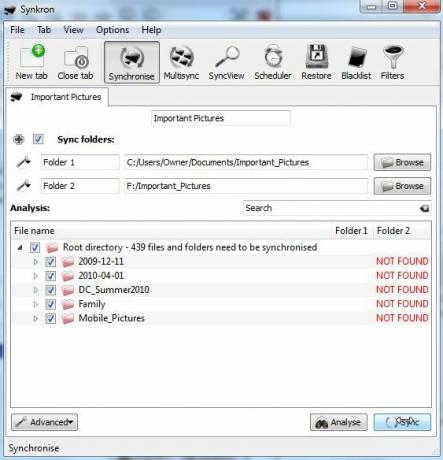
A bal alsó sarokban megjelenik egy „haladó” legördülő gomb, ahol további kedves termékeket talál olyan funkciók, mint például, hogy a szoftver nem zavarja az üres mappák szinkronizálását vagy elkerüli az összes alkönyvtárat teljesen.
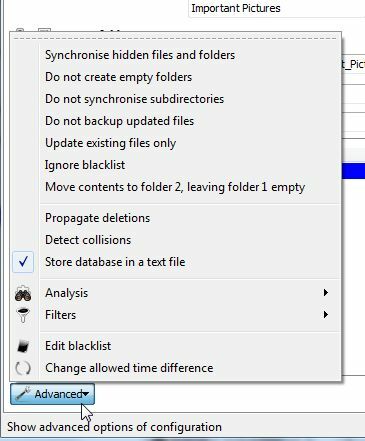
A Synkron másik nagyon hűvös (és nagyon egyszerű) tulajdonsága a „MultiSync” készítésének képessége. Ebben az üzemmódban kiválaszthatja az eredeti mappák vagy fájlok listáját, valamint egyetlen célmappát. Ez lehetővé teszi az elosztott könyvtárak szinkronizálását az egész számítógépről a külső merevlemez egyik mappájára.
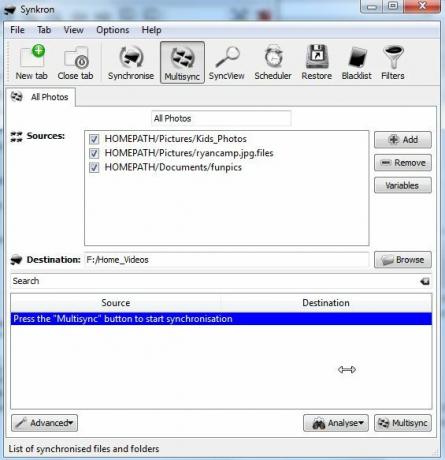
Végül, a szinkronizálás futtatásakor az összes ablaktáblán megjelenik az összes fájl, ahogy szinkronizálódnak. Ha nincs sok fájl, akkor ez elég gyorsan átmásolódik. Ha sok nagyméretű fájlja van, akkor minden átvitelre sor kerül, amikor frissíti ezeket az új vagy frissített fájlokat.
![Könnyen szinkronizálhatja a számítógépe mappáit a Synkron [Windows] synch7 programmal](/f/08912bab9db56872801fdee30c6c31cd.jpg)
Miután egyszer futtatta a szinkronizálást, láthatja az utolsó szinkronizálás dátumát, amikor visszatér erre a lapra. A következő szinkronizálás nyilvánvalóan sokkal kevesebb időt vesz igénybe, mivel csak új vagy frissített fájlokat kell átmásolni. Mint itt láthatja, új lapot hozhat létre minden létrehozandó szinkronizálási beállításhoz. Legyen leíró, hogy könnyen emlékezzen rá, miért hozta létre.
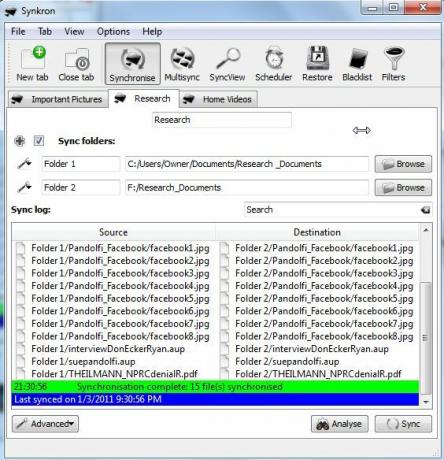
Mint minden jó szinkronizáló szoftverhez, a Synkron lehetővé teszi a szinkronizálási ütemezések teljes listájának konfigurálását. Beállíthatja a szinkronizálást egy előre beállított dátumra és időre, vagy beállíthatja azt egy ismétlődő ütemezés szerint, például egy adott mappa vagy mappák heti frissítésével. A különböző konfigurált szinkronizálásoknak vagy többszörös szinkronizmusoknak eltérő ütemezése lehet, rajtad múlik!
![Könnyen szinkronizálhatja a számítógépe mappáit a Synkron [Windows] synch9 programmal](/f/d356ae79b9851e772e668dd949e2292b.jpg)
Emellett feketelistája van a kiválasztott mappákban szereplő elemekhez, amelyeket valójában nem akar szinkronizálni. Sokan ezt teszik annak elkerülése érdekében, hogy pazarolja a helyet a külső meghajtón olyan nagy fájlokhoz, mint a videók, amelyek valójában nem törődnek velük, mert nem tudnak biztonsági másolatot készíteni a merevlemezről, vagy nem tudják igazolni a számukra a merevlemez biztonsági mentésének a helyét.
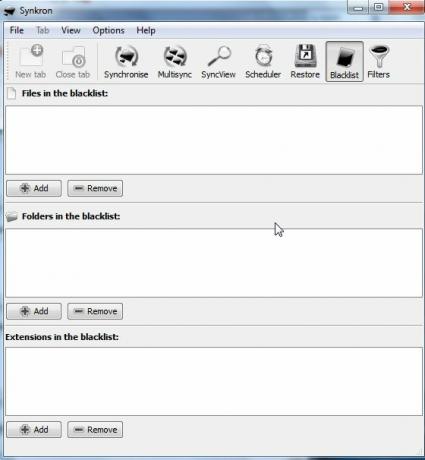
Nemcsak feketelistára adhat bizonyos fájlokat, hanem a Synkron segítségével „szűrőket” is használhat, amelyek lehetővé teszik a teljes fájltípusok szinkronizálásának feketelistára adását, ha akarod.
Sokáig kerestem a megfelelő szinkronizáló eszközt, amelyet használni tudnék az új külső merevlemezemen, és azt kell mondanom, hogy a Synkron több, mint kitölti a számlát. A kombináció a szabad, nyílt forráskódú és több szolgáltatással kiegészített, mint sok más biztonsági mentési eszköz révén a könyvem listájának tetején található.
Próbálta már valaha a Synkron-t? Mit gondolsz az eszközről? Ismeri más, hasonló nyílt forráskódú eszközöket, amelyek ugyanolyan jól vagy jobban teljesítenek? Ossza meg betekintését az alábbi megjegyzés szakaszban.
Ryan BSc villamosmérnöki diplomával rendelkezik. 13 évet dolgozott az automatizálás területén, 5 évet az informatika területén, és most Apps Engineer. A MakeUseOf volt vezérigazgatója, az adatmegjelenítéssel foglalkozó nemzeti konferenciákon beszélt, és szerepelt a nemzeti televízióban és rádióban.


